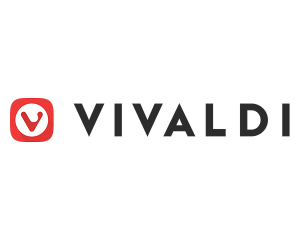 Zum Anbieter
Zum Anbieter
Was für ein Browser! Vivaldi ist ein heißer Tipp für alle, die von der immer gleichen Benutzerführung moderner Browser gelangweilt sind. Die Funktionsvielfalt und das Tab-Management überzeugen. Auch mit den Themes, die chamäleonartig ihre Farbe wechseln, kann sich das Programm von der grauen Masse absetzen.
In den vergangenen Jahren entstand der Eindruck, das Interface von Webbrowsern habe seine endgültige Form erreicht. Buttons für „Vor“, „Zurück“ und „Neu laden“, eine Adresszeile, die gleichzeitig auch als Suchleiste funktioniert, Tabs. So sieht nicht nur ein Browser aus, sondern so sehen fast alle Browser aus. Irgendwie funktional, irgendwie langweilig und so könnte es bis in alle Ewigkeit bleiben.
Abseits der großen, weitverbreiteten Browser entwickelt sich aber einiges. Einer der spannendsten neuen Browser ist Vivaldi. Kein Browser lässt sich stärker als die persönlichen Vorlieben des Nutzers anpassen, und mit seiner Benutzeroberfläche, die wie ein Chamäleon abhängig von der besuchten Website ihre Farbe ändert, wirkt er auch optisch interessant.
Ein Nachfahr von Opera
Entstanden ist Vivaldi aus der Enttäuschung des ehemaligen Opera-Managers Jon Stephenson von Tetzchner über die Richtung, die das Projekt nach seinem Ausscheiden aus dem Unternehmen einschlug. Also gründete er das Unternehmen Vivaldi Technologies mit dem Ziel, einen Browser zu erschaffen, der näher an den ursprünglichen Stärken von Opera ist als Opera selbst.
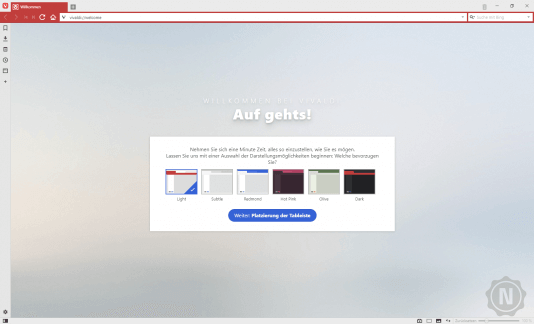
Vivaldi verwendet Blink, also die Rendering Engine von Chrome beziehungsweise Chromium. Darin gleicht er Opera. Der Browser, den die Entwickler um die Rendering-Engine herum bauen, ist jedoch ein völlig anderer. Vivaldi bietet umfassende Möglichkeiten, Tabs und Websites zu organisieren. Schon bei der Installation wird dem Anwender angeboten, den Browser mit wenigen Klicks anzupassen. Von Mausgesten bis zur Seitenleiste – Vivaldi steckt voller interessanter Funktionen, die alle sehr detailliert konfiguriert werden können. Das ist nützlich und macht Spaß, verführt jedoch dazu, viel Zeit mit unnötiger Frickelei zu verbringen.
Vivaldi hat zweifellos einen großen Funktionsumfang. Im Zentrum stehen allerdings Funktionen, die unmittelbar mit der Benutzerführung zu tun haben. Mausgesten zum Beispiel, Tastaturbefehle oder die Art, wie der Browser mit Tabs umgeht. Sie werden im Abschnitt „Usability“ behandelt.
Beim Laden einer Website zeigt Vivaldi einen Fortschrittsbalken in der Adresszeile an. Dieser Fortschrittsbalken ist mit der Größe der Website in Megabyte und mit der Anzahl der geladenen und noch zu ladenden Seitenelemente beschriftet. Das sind Infos, die zwar nicht unbedingt notwendig, aber für interessierte Anwender durchaus spannend sind.
Eine Besonderheit von Vivaldi ist die Notizfunktion. Notizen lassen sich direkt in der Seitenleiste, dem sogenannten Panel, anzeigen und verwalten. In der simpelsten Form besteht eine Notiz einfach aus unformatierten Text. Der Anwender kann aber auch Links, Screenshots und hochgeladene Dateien anhängen.
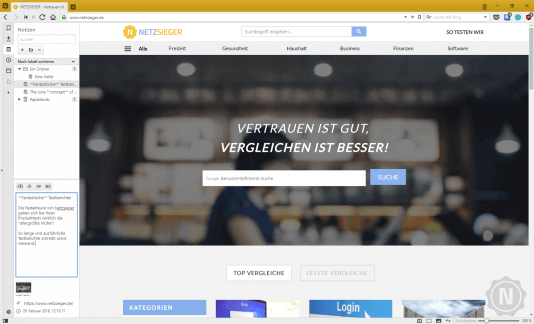
Wer mehr Textformatierungen möchte, kann Markdown verwenden. Mit einer einfachen Syntax erzeugt er so Formatierungen. Text, der *zwischen Asterisken steht*, wird beispielsweise kursiv geschrieben, **zwei Asterisken** markieren fetten Text. Andere Formatierungsbefehle funktionieren ähnlich. Markdown lässt sich schnell erlernen; wer sich dafür interessiert, findet im Internet ausreichend Seiten mit Informationen darüber.
Die Notizen sind in einer Art Verzeichnisbaum organisiert. Der Anwender kann Ordner und Unterordner erstellen, Notizen umbenennen und sie in einer beliebigen Reihenfolge sortieren. Auch automatische Sortierfunktionen stehen zur Verfügung.
Die Notizfunktion wirkt wie ein Mittelding zwischen dem einfachen Speichern per Lesezeichen und ausgewachsenen Notizprogrammen wie Evernote. Ihr großer Vorteil ist, dass sie beim Internet-Surfen sozusagen immer in Griffweite ist, wodurch es sehr einfach wird, sich eben schnell mal etwas zu notieren.
Praktisch ist das Screenshot-Tool, das sowohl eine rechteckige Auswahl als auch die gesamte Seite (also nicht nur den im Browserfenster sichtbaren Bereich) speichert oder in die Zwischenablage kopiert. Wie bei so ziemlich allem in Vivaldi gibt es mehrere Möglichkeiten, um einen Screenshot auszulösen. Der Anwender kann den Weg über das Menü gehen, er kann die Funktion aber auch über die Statuszeile, das Kontextmenü, per Kurzbefehl, Tastaturkürzel oder Mausgeste auslösen.
Auch eine Leseansicht, die Artikel in einer einheitlichen Formatierung und ohne störende Werbung anzeigt, gehört zu den netten kleinen Extras von Vivaldi. Im Gegensatz zu anderen Browsern kann die Leseansicht für alle Seiten verwendet werden, nicht nur für die Einzelansichten von Artikeln. Ob es sinnvoll ist, beispielsweise die Übersichtsseite eines Nachrichtenportals in der Leseansicht anzuzeigen, sein dahingestellt. Vivaldi überlässt diese Entscheidung aber dem Anwender. Grundsätzlich handelt es sich bei der Leseansicht um ein nützliches Feature, das in keinem Browser fehlen sollte und sich erfreulicherweise auch immer mehr etabliert. Nur zwei Browser im Test, Chrome und Opera, müssen ohne Leseansicht auskommen.
Eine Faustregel zur Benutzerfreundlichkeit lautet: Wenn etwas komplex ist, ist es selten benutzerfreundlich, und wenn etwas benutzerfreundlich ist, ist es selten komplex. Simpel und trotzdem kompliziert ist ganz schlecht, während das Komplexe, das dennoch einfach ist, Bewunderung verdient. Komplexität mit einer Fülle von Möglichkeiten und Benutzerfreundlichkeit scheinen also als Gegensätze zu sein.
Diese Faustregel lässt sich aber auf Vivaldi nur schwer anwenden. Der Browser ist nicht trotz, sondern wegen seiner vielen Möglichkeiten ausgesprochen benutzerfreundlich. Das ist zwar eine Eigenschaft, die vor allem anspruchsvolle und erfahrene Anwender zu schätzen wissen, dennoch stellt Vivaldi auch neue Nutzer vor keine großen Hindernisse. Beim ersten Start führt ein Assistent durch die grundlegende Konfiguration der Benutzerschnittstelle, dann kann sich der Anwender noch ein paar kurze Video-Tutorials ansehen oder gleich mit der Nutzung des Browsers loslegen. Wer andere Browser kennt, findet sich schnell zurecht. All die Einstellungsmöglichkeiten und Bedienungsoptionen, die Vivaldi zusätzlich anbietet, erschließen sich mit der Zeit schrittweise. In der Regel sind das freudige Entdeckungen.
In Vivaldi gibt es beispielsweise nicht nur gewöhnliche Navigations-Buttons, um sich im Browserverlauf vorwärts oder rückwärts zu bewegen, sondern darüber hinaus praktische Buttons für „Rücklauf“ und „Vorlauf“. Der Rücklauf bringt den Anwender zur ersten besuchten Unterseite einer Domain, der Vorlauf zur nächsten Seite, beispielsweise in Suchergebnissen oder in Artikeln, die auf mehrere Seiten aufgeteilt sind.
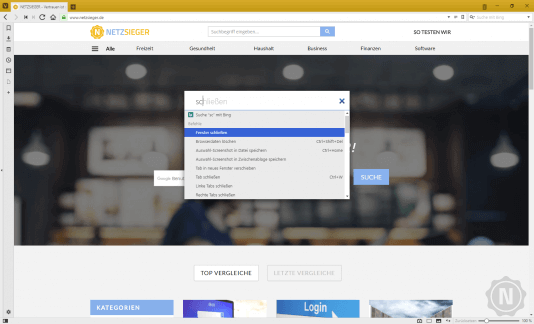
Mit Kurzbefehlen kann der Anwender den Browser per Tastatur steuern, ohne sich Tastaturkürzel merken zu müssen. Das funktioniert so: Mit der F2-Taste öffnet er ein Suchfeld und beginnt zu tippen, beispielsweise „scr“, um einen Screenshot aufzunehmen.Vivaldi durchsucht die verfügbaren Befehle sowie den Verlauf und die aktuell geöffneten Tabs nach der eingegebenen Zeichenfolge und listet die Treffer unter dem Suchfeld auf. Sobald der gesuchte Befehl oder die Website in den Treffern aufscheint, navigiert der Anwender mit den Cursortasten zur richtigen Zeile und führt den Befehl mit dem Drücken der Eingabetaste aus. In unserer Beschreibung mag das etwas umständlich anmuten, in der Praxis ist diese Art der Steuerung allerdings sehr einfach und intuitiv.
Wer lieber die üblichen Tastaturkürzel verwendet, kann diese mit Vivaldi ganz nach Belieben selbst festlegen. Ob er für „Zurück“ Alt + Pfeil nach links oder lieber die Löschen-Taste verwendet, bleibt ganz dem Anwender überlassen. Genauso frei ist die Zuordnung von Mausgesten. Besonders toll ist, dass der Anwender nicht nur die Auswahl zwischen vorgegeben Mausbewegungen hat, sondern selbst Mausgesten zeichnen kann, die dann den jeweils zugewiesenen Befehl ausführen.
Die Tab-Verwaltung von Vivaldi ist nichts weniger als eine Erleuchtung – so kann Tabbed-Browsing also funktionieren! Wie bei Edge gibt es kleine Vorschaubilder der Seiteninhalte, wenn der Mauszeiger in der Titelleiste über einem Tab schwebt. Der Anwender kann die Titelleiste auch nach unten ziehen, um die Vorschaubilder dauerhaft einzublenden.
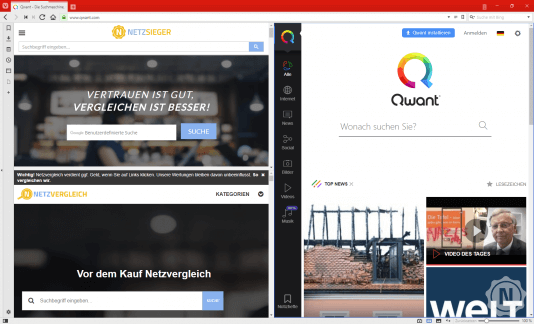
Die Vorschaubilder sind zwar nett, aber die eigentliche Stärke des Tabbed-Browsing mit Vivaldi ist die Möglichkeit, Tabs zu stapeln. Das funktioniert so ähnlich wie das Stapeln von App-Icons auf Smartphones. Der Anwender nimmt einfach einen Tab, zieht ihn auf einen anderen und schon werden die beiden zu einem Stapel zusammengefügt. Diese Tabgruppe lässt sich dann gesammelt zu den Lesezeichen hinzufügen. Oder der Anwender öffnet alle Tabs nebeneinander als Kacheln.
Kacheln sind ein weiteres Bedienkonzept von Vivaldi, bei dem sich der Anwender fragt, wie er bis jetzt nur ohne ausgekommen ist. Dabei teilt sich das Browserfenster in mehrere Spalten und beziehungsweise oder Zeilen. In jedem der so entstandenen Felder wird jeweils eine Website angezeigt. Per Drop-down-Menü in der Statuszeile wählt der Nutzer zwischen verschiedenen Kachelaufteilungen.
Bei der Gestaltung der Benutzeroberfläche mit Themes geht Vivaldi ganz eigene Wege. Themes sind nämlich im Gegensatz zu beispielsweise Firefox und Chrome reine Farb-Themes und verwenden keine Hintergrundbilder. Daher werden Themes auch einfach direkt in den Einstellungen erstellt und bearbeitet.
Der Clou bei den Vivaldi-Themes ist allerdings, dass die Akzentfarbe und die Farbe der Fensterdekoration (also des Balkens mit den Buttons für Minimieren, Vollbild und Schließen) auf die Farbe des Favicons zurückgreifen – das Benutzerinterface wechselt also in Abhängigkeit von der gewählten Website seine Farbe. Die Idee ist so einfach und schlüssig, dass es fast schon verwundert, dass Vivaldi der erste Browser mit diesem Konzept ist. Mit VivaldiFox ist mittlerweile auch schon eine Erweiterung erhältlich, die Firefox ähnliche Fähigkeiten verleiht.
Vivaldi beruht auf derselben Codebasis wie Google Chrome und verwendet auch dieselbe Erweiterungsschnittstelle. Somit steht Vivaldi-Nutzern das riesige Erweiterungsangebot des Chrome Web Stores beinahe uneingeschränkt zur Verfügung. Nur „beinahe“ deswegen, weil die Erweiterungen natürlich für Chrome entwickelt wurden. Mit Vivaldi wurden sie nicht getestet. Theoretisch könnte es also sein, dass manche davon mit Vivaldi nicht funktionieren. Im Test konnten wir jedoch keinerlei Probleme ausmachen.
Dem Vorteil der riesigen Auswahl steht im Chrome Web Store der Nachteil einer etwas undurchsichtigen redaktionellen Auswahl der Erweiterungen entgegen. Eine Sortierung nach Downloadzahlen ist nicht möglich, nach welchen Regeln Google Erweiterungen zulässt und entfernt, ist kaum durchschaubar – ein Nachteil, den er übrigens mit Googles Play Store für Android-Apps teilt.
Vivaldi ist ein junges Projekt. Die erste stabile Version wurde erst 2016 veröffentlicht. Daher ist es entschuldbar, dass der Browser bis jetzt noch über keinerlei Synchronisationsfähigkeiten verfügt. Hinter den Kulissen arbeiten die Entwickler aber bereits eifrig daran. Die „Snapshot“ genannten Vorabversionen synchronisieren bereits Folgendes:
Bei den Sicherheitsfunktionen orientiert sich Vivaldi an seinem Verwandten Chrome. Das heißt, der Browser bietet denselben, relativ guten Sicherheitsstandard, aber nichts darüber hinaus. Auf eine eingebaute Anti-Tracking-Funktion, einen Werbeblocker oder gar ein hauseigenes VPN wie bei Opera müssen Anwender also verzichten.
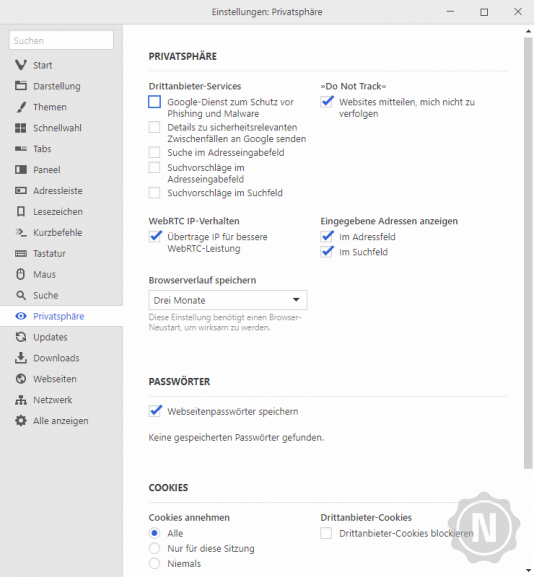
Schutz vor Phishing- und Malware bietet wie bei Chrome auch der Sicherheits-Service von Google. Dazu muss Vivaldi also mit den Google-Servern kommunizieren. Wer das lieber nicht möchte, muss diese Funktion in den Privatsphäre-Einstellungen deaktivieren, wird dann aber beim Besuch potentiell schädlicher Websites auch nicht gewarnt. Anwender müssen also zwischen Sicherheit und dem Schutz ihrer digitalen Privatsphäre wählen.
Egal ist das natürlich allen, die sowieso eine Internet-Security-Suite verwenden, sie brauchen die zusätzlichen Sicherheitswarnungen von Google nicht. Eine andere Lösung wäre, einen (Werbe-)Blocker wie uBlock Origin zu installieren und ihn mit den entsprechenden Filterlisten (eine große Auswahl ist auf filterlists.com zu finden) so zu konfigurieren, dass er auch Malware- und Phishing-Sites blockiert.
Vivaldi ist für Windows, macOS und Linux erhältlich. Die aktuelle Windows-Version setzt mindestens Windows 7 voraus. Darüber hinaus wird für Nutzer von älteren Windows-Betriebssystemen ab Windows XP der Vivaldi-Browser in der nicht mehr aktuellen Version 1.0 angeboten. Auf dem Mac benötigt Vivaldi mindestens macOS 10.9. Für Linux werden sowohl eine 32-Bit- als auch eine 64-Bit-Version angeboten. Die Linux-Versionen sind als Paket im DEB-Format für (Debian und kompatible Distributionen) und im RPM-Format (für Red Hat und kompatible Distributionen) erhältlich
Zu den Hardwarevoraussetzungen macht der Hersteller keine Angaben. Üblicherweise stellen aber Browser keine übermäßigen Anforderungen an den PC. Vivaldi dürfte auf so ziemlich jedem Computer mit einem der unterstützten Betriebssysteme lauffähig sein.
Vivaldi verfügt über mehr eingebaute Features als jeder andere Browser im Test. Es wäre nicht überraschend, wenn sich das negativ auf die Performance auswirken würde. Aber im Gegenteil, Vivaldi erweist sich als ausgesprochen schneller Browser. Überragend ist seine Startgeschwindigkeit. Mit nur 0,17 Sekunden ist er in dieser Disziplin noch vor Chrome der schnellste Browser im Test.
Auch bei den Benchmarks zeigt Vivaldi gute Ergebnisse, lag aber in fast allen knapp hinter Chrome, mit Ausnahme des JavaScript-Leistungstests JetStream 1.1. Hier erreicht Chrome 151,55 Punkte, Vivaldi kommt hingegen auf 155,82.
Bester war Vivaldi auch beim Arbeitsspeicherbedarf mit 20 geöffneten Websites. Da belegte der Browser nämlich nur 966 Megabyte und lag damit knapp vor Opera, dem anderen Browser aus Norwegen, der mit 1052 Megabyte ebenfalls recht genügsam war. Die restlichen Browser benötigten meistens rund 300 Megabyte mehr Arbeitsspeicher als Vivaldi.
Der Speicherplatzbedarf von Vivaldi war hingegen der höchste im Test. 432 Megabyte schrieb das Installationsprogramm auf die Festplatte. Hier macht sich offenbar der Funktionsreichtum des Programms bemerkbar.
Vivaldi verkörpert einen Gegentrend zum extremen Minimalismus bei Web-Browsern, der seit dem Erfolg von Chrome Schule macht. Die Entwickler versuchen, den Browser mit so vielen nützlichen Funktionen wie möglich auszustatten. Der Anwender erhält einen Browser, den er sehr individuell konfigurieren kann. Wer trotzdem noch mehr Features benötigt, kann sich im reichen Fundus des Chrome Web Stores bedienen.
Überraschenderweise wird der Browser durch all diese Funktionen nicht träge, sondern ist einer der schnellsten im Test, zudem zeigt er sich genügsam beim Arbeitsspeicherbedarf. Innovative Themes, welche die Farben von Websites aufgreifen, sorgen dafür, dass auch der optische Eindruck stimmt.
All das macht Vivaldi aktuell zu einem der spannendsten Browser. Leider allerdings gibt es noch keine Versionen für iOS und Android, Smartphone-Nutzer müssen also auf eine Synchronisation mit ihrem Desktop-Browser verzichten. Apropos: Eine Synchronisationsfunktion fehlt ebenfalls noch völlig. Das dürfte sich aber in Kürze ändern, aktuelle Vorabversionen können schon Lesezeichen, Einstellungen und mehr synchronisieren. Auch Mobilversionen werden wohl über kurz oder lang verfügbar sein.
Am meisten lohnt sich die Nutzung von Vivaldi für Anwender, die keinen vorkonfigurierten Browser von der Stange möchten und bereit sind, in die Tiefen der Konfigurationsmöglichkeiten einzutauchen und alles passgenau nach ihren Vorstellungen einzurichten. Beim jungen Projekt Vivaldi schreitet die Entwicklung noch mit Siebenmeilenstiefeln voran – es lohnt sich also, diesen Browser auch in Zukunft im Auge zu behalten.